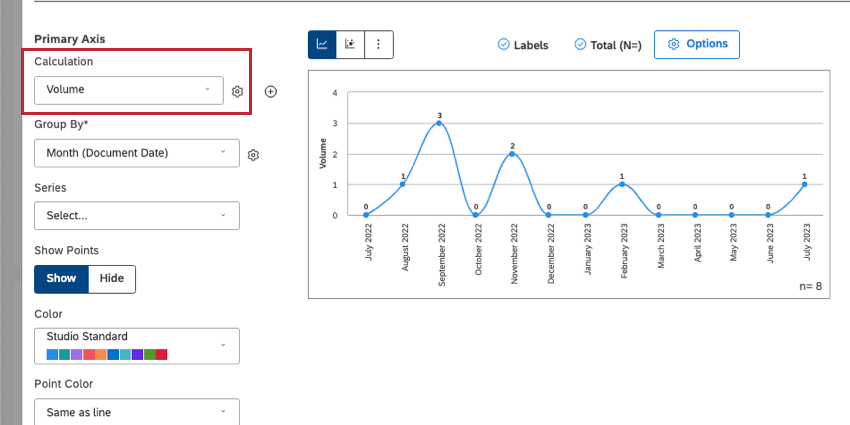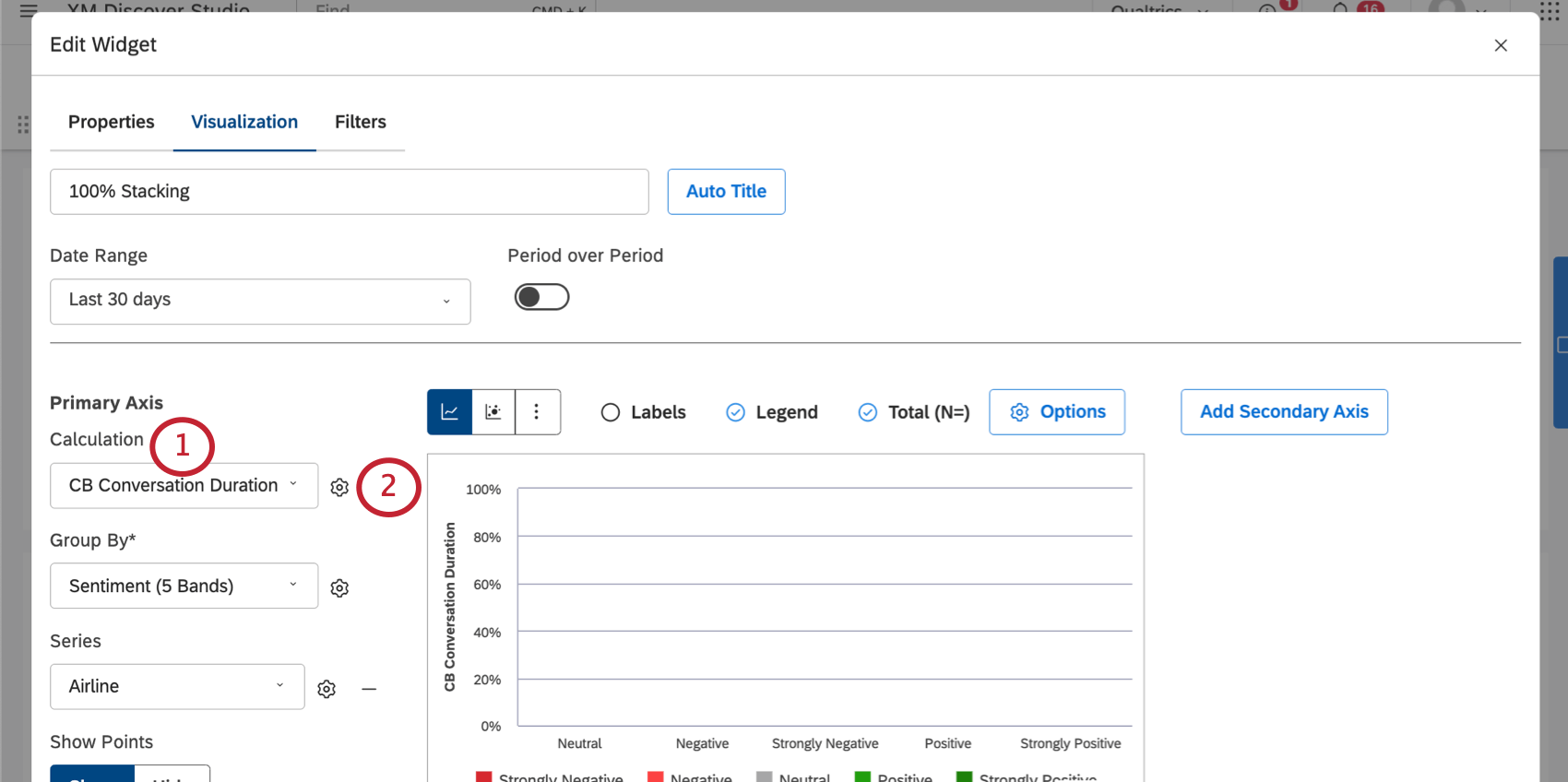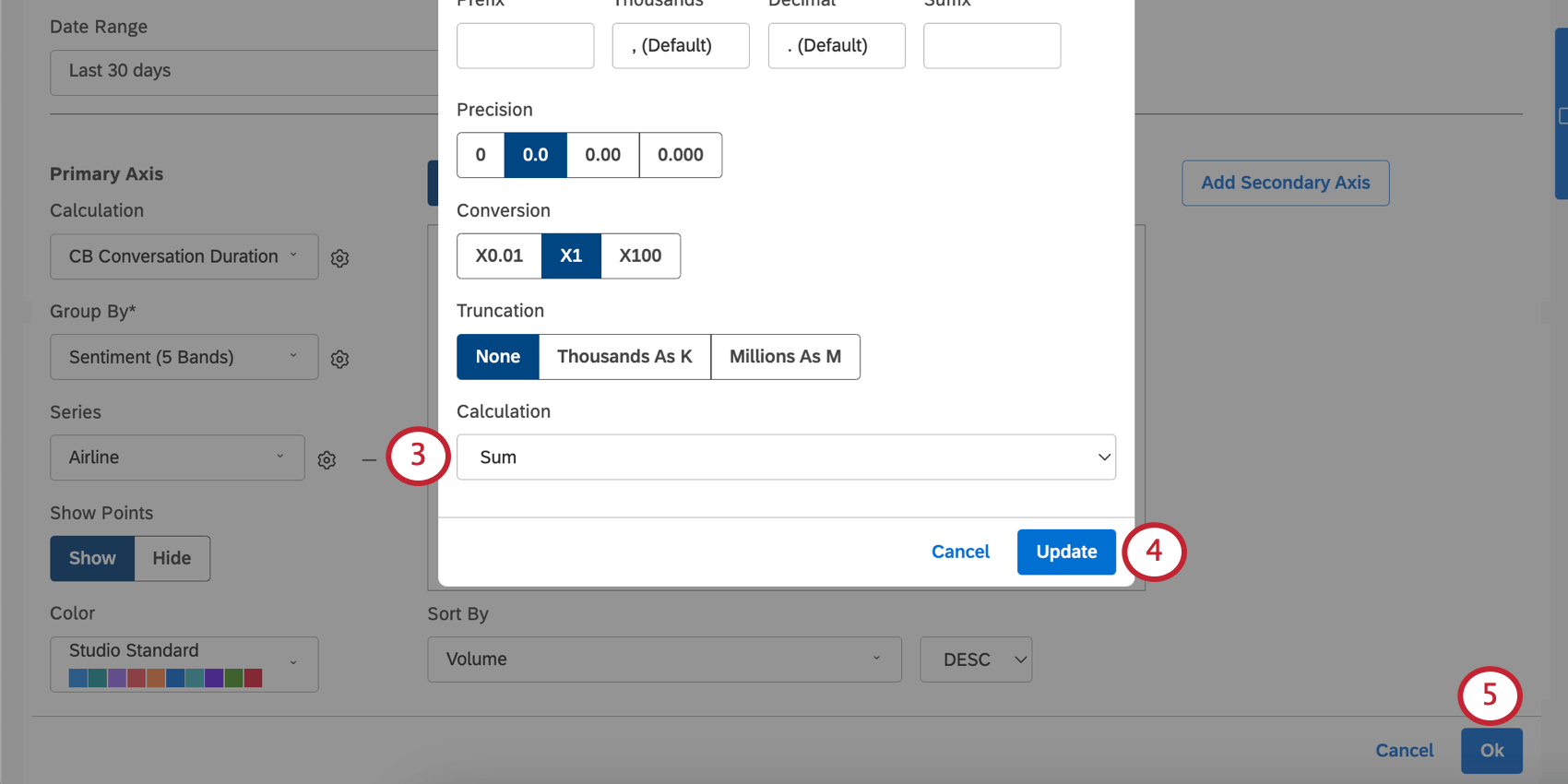Calculs (Studio)
À propos des calculs
Vous pouvez établir des rapports sur un certain nombre de calculs dans vos données, tels que le volume, le sentiment, les métriques et attributs assortis, et bien plus encore. Ces calculs peuvent être utilisés de différentes manières, notamment :
- Déterminer la taille des barres et des graphiques linéaires.
- Afficher les valeurs dans des tableaux.
- Permet de trier l’ordre dans lequel les groupes apparaissent dans un widget.
- Filtrez les widgets.
Volume
Le volume est le nombre de documents pour un groupe de données particulier. Dans XM Discover, un document (également appelé enregistrement) est un élément individuel de retour d’information soumis par un client. Un document peut être une enquête en revue d’un restaurant, une transcription d’une interaction avec un centre d’appel, une enquête remplie ou un post Facebook, en fonction de votre ensemble de données.
Regroupement des données par phrase vs. Document
Il est important de se rappeler que le volume reflète le nombre de documents, même lorsque nous regroupons les données par phrases individuelles. Le sentiment et la présence de sujets spécifiques sont des exemples de regroupements au niveau de la phrase.
Un document est pris en compte pour un regroupement au niveau de la phrase si ce document contient au moins une phrase qui correspond à ce regroupement. Si une fiche contient plusieurs phrases relatives à un même groupe, cette fiche n’est comptabilisée qu’une seule fois pour ce groupe. Si un enregistrement contient des phrases liées à plusieurs groupes différents, cet enregistrement est compté une fois pour chacun de ces groupes.
Sentiment
Le Sentiment mesure le sentiment moyen de toutes les phrases relatives à un groupe de données particulier.
Les phrases où aucun sentiment n’est exprimé sont mises à zéro ( 0 ) et sont prises en compte dans le calcul de la moyenne des sentiments.
Pour plus de détails, voir Sentiment.
Effort
L’effort mesure la notation moyenne des phrases ayant fait l’objet d’un effort et se rapportant à un groupe de données particulier.
Les notations dans lesquelles aucun effort n’est exprimé se voient attribuer une valeur NULLE et ne sont pas prises en compte dans le calcul de la note moyenne.
Voir Effort pour plus de détails.
Intensité émotionnelle
L’intensité émotionnelle mesure la force des émotions exprimées dans une déclaration.
Les notations où aucune intensité émotionnelle n’est exprimée se voient attribuer une valeur NULLE et ne sont pas prises en compte dans le calcul de la note moyenne.
Voir Intensité émotionnelle pour plus de détails.
Impact
L’impact mesure la capacité d’un pilote à prédire un résultat choisi. La notation de l’impact n’est disponible que lorsque les données sont regroupées par conducteur.
Pour plus d’informations, voir la rubrique A propos du classement d’impact.
Pourcentage Total et pourcentage Parent
le % Total mesure la contribution du volume d’un groupe au volume total du widget. Le volume total du widget est le nombre total d’enregistrements qui correspondent aux conditions et aux filtres du widget.
% Total = (Nombre d’enregistrements pour un groupe) / (Nombre total d’enregistrements pour un widget) * 100
% Parent mesure la contribution du volume d’un groupe au volume de son groupe parent.
% Parent = (Nombre d’enregistrements pour le groupe parent) * 100
Pour plus de détails, voir Pourcentage de parents et Pourcentage total.
Mesures
Vous pouvez analyser les regroupements de données à l’aide d’une variété de métriques que Studio peut dériver à partir de commentaires textuels ou d’attributs existants. Vous pouvez soit personnaliser vos propres indicateurs, soit choisir parmi une liste d’indicateurs préexistants fournis par Discover.
Des mesures que vous pouvez personnaliser
Voir les pages liées pour plus de détails sur chacun d’entre eux.
- Partie haute: Le pourcentage de réponses qui ont donné la réponse la plus favorable dans une enquête.
- Partie basse: Le pourcentage de réponses qui ont donné la réponse la moins favorable dans une enquête.
- Satisfaction: La différence entre les valeurs de la boîte supérieure et de la boîte inférieure, qui sert à mesurer la satisfaction des clients.
- Filtré Métrique: Effectuer un calcul sur un sous-ensemble de données sélectionné.
- Mathématiques personnalisées: Mélanger et faire correspondre différentes métriques et attributs en utilisant diverses agrégations et expressions mathématiques.
Métriques préétablies
Ces mesures prédéfinies peuvent être réglées sur la somme ou la moyenne. Voir les étapes pour passer d’une option à l’autre.
| Nom de la métrique | Somme | Moyenne | Autres |
| Nombre de mots du document CB | Le nombre total de mots de tous les documents liés à un groupe de données particulier. | Le nombre moyen de mots par document pour tous les enregistrements liés à un groupe de données particulier. | Non applicable |
| Quartile de la peine CB | Non recommandé. | Le quartile moyen d’un verbatim dans lequel se situent toutes les phrases relatives à un groupe de données particulier. | Non applicable |
| CB Phrase Nombre de mots | Le nombre total de mots de toutes les phrases liées à un groupe de données particulier. | Le nombre moyen de mots par phrase pour toutes les phrases relatives à un groupe de données particulier. | Non applicable |
| Loyauté Durée du mandat | Non applicable | Non applicable | Mesure la durée de la fidélité des clients en années. |
Indicateurs de scorecard
Si vous avez mis en place une notation intelligente, vous verrez une paire de mesures filtrées pour chaque rubrique que vous avez créée :
- % de réussite – [Nom de la rubrique] : Le pourcentage de documents ayant obtenu une notation satisfaisante pour cette rubrique.
- % d’échec – [Nom de la rubrique] : Le pourcentage de documents ayant reçu une notation insuffisante pour cette rubrique.
Calculs pour les attributs et les métriques préfabriquées
Vous pouvez choisir un attribut numérique comme base de calcul. Par défaut, cet attribut est défini comme une moyenne.
Toutefois, vous pouvez passer à la somme en procédant comme suit :
Paramètres de calcul
Lorsque vous cliquez sur la roue dentée située à côté de Calculs, vous pouvez régler d’autres paramètres.
Voir Paramètres de calcul du Widget pour plus de détails.
Calculs de comparaison dérivés
Certaines mesures que vous affichez dans le widget de mesures peuvent être assorties d’options de calcul supplémentaires.
Ajouter Δ Modifier
Permet de montrer la différence entre la valeur principale et la valeur de comparaison. La formule suivante est utilisée :
Δ Changement = Valeur principale - Valeur de comparaisonAjouter % de changement
Permet d’afficher le pourcentage de variation entre la valeur principale et la valeur de comparaison. La formule suivante est utilisée :
% de variation = ((Valeur principale) - (Valeur de comparaison)) / (Valeur de comparaison) * 100Ajouter la valeur p
Utilisez ceci pour montrer la valeur de la probabilité.
Ajouter la signification statistique comme symbole
Au lieu de la valeur réelle de la probabilité, indiquez sa fourchette à l’aide de ces symboles :
- ns (p > ; 0,05, non significatif)
- * (p ≤ 0,05, significatif [en utilisant un seuil commun de 0,05])
- ** (p ≤ 0,01, significatif à un niveau supérieur)
- *** (p ≤ 0,001, significatif à un niveau encore plus élevé)
Pour plus d’informations sur le widget métrique, voir Widget métrique.
Compte Distinct
“Count distinct” est un calcul que vous pouvez utiliser pour comptabiliser le nombre de valeurs uniques pour un attribut donné. Ce calcul peut être utilisé avec tous les types d’attributs (tels que les dates, les nombres et les textes).
En plus des calculs par widget, le Widget est également disponible dans les mesures mathématiques personnalisées.